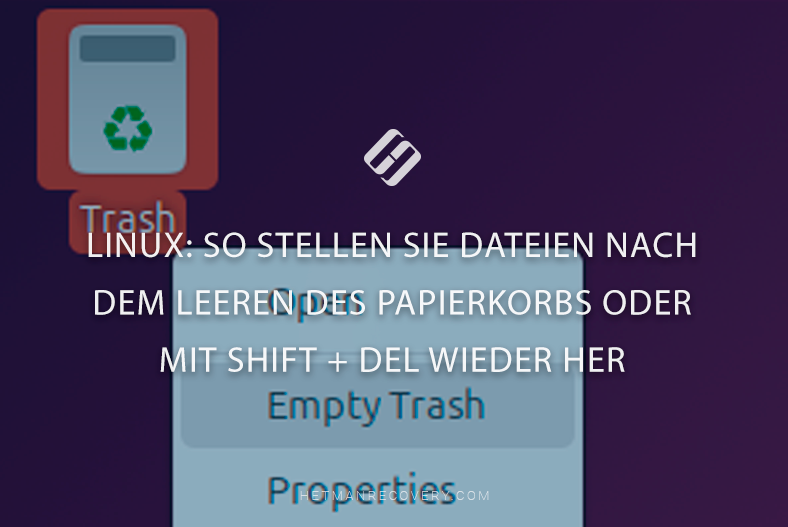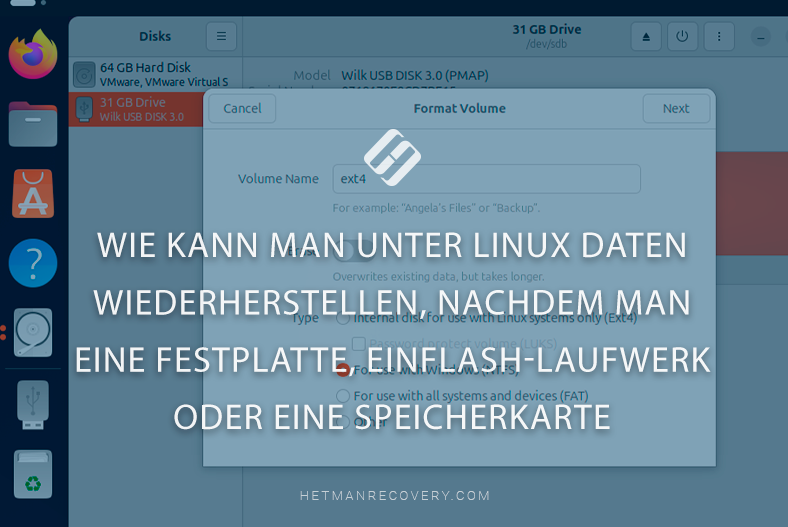So aktualisieren Sie Daten nach einer Neuinstallation oder einem Ausfall von Linux
Lesen Sie, wie Sie Daten nach der Neuinstallation von Linux aktualisieren. Oder in Fällen, in denen bei der Installation eines anderen Systems die falsche Partition sichtbar war, das System aus irgendeinem Grund an Effizienz verloren hat und nicht mehr verzaubert werden kann. Wenn Sie genau wissen, welche Dateien sich auf der Festplatte befinden, ist der Zugriff darauf verloren gegangen.
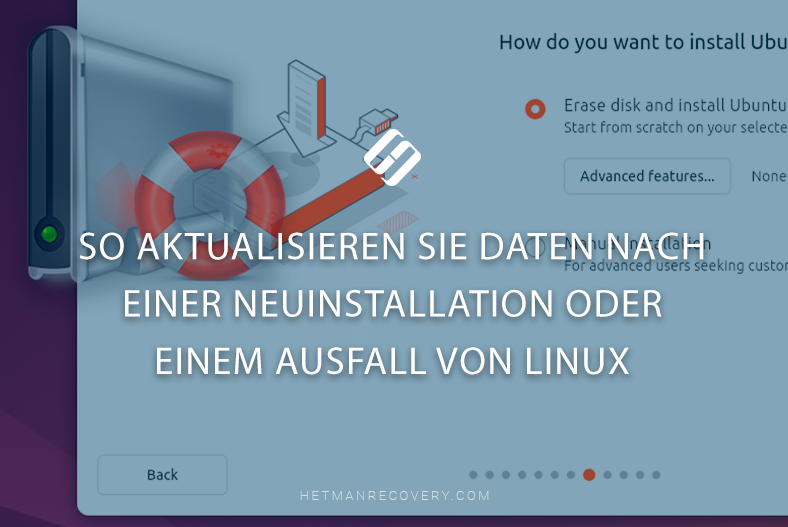
- Funktionen der Linux-Installation
- Methode 1. So aktualisieren Sie Daten nach der Neuinstallation von Linux
- Methode 2. So stellen Sie Linux-Daten nach einem Absturz oder wenn das System nicht mehr startet wieder her
- Methode 3. So stellen Sie Daten bei der Neuinstallation von Linux wieder her
- Fazit
- Fragen und Antworten
- Bemerkungen
Oftmals stellt man fest, dass nach einer Neuinstallation des Systems auf dem Computer täglich benötigte Dateien, beispielsweise für den persönlichen Bedarf, nur noch stündlich eintreffen. Wie aktualisiere ich Daten nach einer Neuinstallation oder einem Fehler von Ubuntu, Mint, Debian oder einer anderen Linux-Version?

Wie kann ich Dateien wiederherstellen? Die besten Methoden für Linux-Nutzer!
Funktionen der Linux-Installation
Wie wird Linux installiert und was ist das Besondere daran?
Der Prozess der Linux-Installation auf verschiedenen Versionen ist sehr unterschiedlich und weist seine eigenen Besonderheiten auf. Betrachtet man dies nun aus der Sicht der aktualisierten Daten, dann ist der Möglichkeit, den Speicherplatz des Systems anzupassen, größter Respekt zu zollen.
Nach der Installation eines Computers von einem Linux-basierten Gerät stehen normalerweise drei Standardoptionen für die Systeminstallation zur Verfügung:
-
Erstens, wenn ein Linux-System neben einem anderen, bereits installierten System installiert wird (Dual-Boot). Zum Beispiel Windows oder macOS. Dadurch können Sie zwei Betriebssysteme auf einem Computer ausführen.
Beachten Sie, dass Sie die Partitionen auf der Festplatte richtig konfigurieren müssen, um Datenverschwendung zu vermeiden.
-
Eine andere Methode ist „Löschen Sie die Festplatte und installieren Sie Linux“. Diese Option wird verwendet, um die Festplatte zu bereinigen und Linux zu installieren.
Wenn Sie diese Methode verwenden, gehen alle Daten auf der Festplatte verloren. Daher ist es wichtig, vor Beginn der Installation Sicherungskopien zu erstellen.
-
Dritte Methode – Manuelle Anpassung. Diese Methode eignet sich für Back-End-Benutzer, die die vollständige Kontrolle über den Linux-Installationsprozess haben möchten, einschließlich der Aufteilung von Partitionen, der Anpassung von Dateisystemen und Speichereinstellungen. Während des Installationsvorgangs wählt der Benutzer selbstständig aus, wo und wie Linux-Installationen durchgeführt werden und passt auch alle Details an.
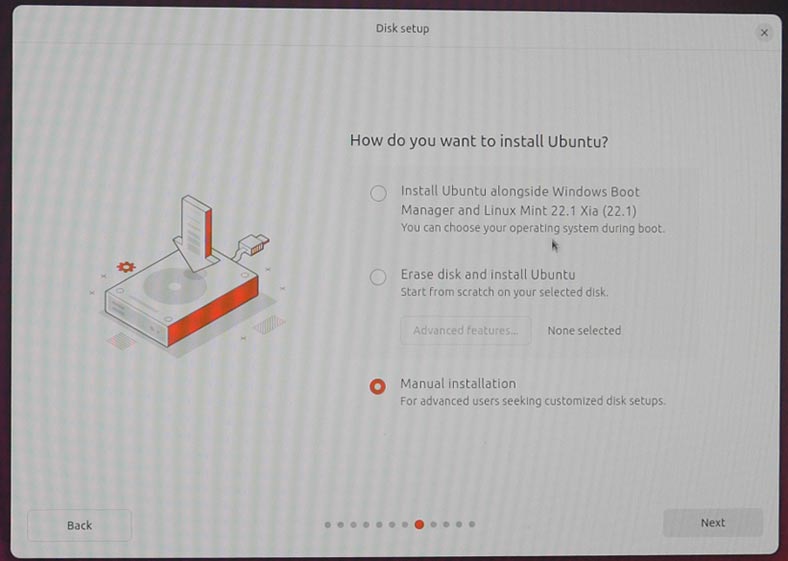
| Installationsmethode | Beschreibung | Vorteile | Nachteile |
|---|---|---|---|
| Neben einem bestehenden Betriebssystem (Dual Boot) | Installation von Linux auf demselben Datenträger, wie Windows oder ein anderes Betriebssystem, mit der Möglichkeit, das System beim Starten auszuwählen. | Kann beide Betriebssysteme verwenden; kein Datenverlust. | Erfordert genaue Partitionierung, mögliche Probleme mit dem Bootloader. |
| Full disk wipe | Die gesamte Festplatte wird formatiert und nur Linux wird installiert. | Sauberes System, maximale Leistung. | Alle vorhandenen Daten und Betriebssysteme werden gelöscht. |
| Installation auf einer virtuellen Maschine | Linux wird innerhalb einer Anwendung (z.B. VirtualBox, VMware) installiert. | Kein Risiko für das Host-Betriebssystem, praktisch zum Testen. | Braucht mehr Ressourcen, eingeschränkte Leistung. |
| Live USB (keine Installation) | Bootet von einem USB-Flash-Laufwerk, ohne auf einen Datenträger zu installieren. | Kann das System testen, während das aktuelle Betriebssystem erhalten bleibt. | Änderungen werden ohne spezielle Einstellungen nicht gespeichert. |
| Manuelle Installation (Advanced) | Vollständige Kontrolle über Partitionen, Dateisysteme, Bootloader. | Maximale Flexibilität und Kontrolle. | Erfordert Erfahrung; Risiko einer falschen Konfiguration. |
Das Manipulieren von Partitionen, das Löschen der falschen Partition oder das Neupartitionieren der Partitionstabelle kann in der Regel zu Datenverlusten bei der Linux-Installation führen.
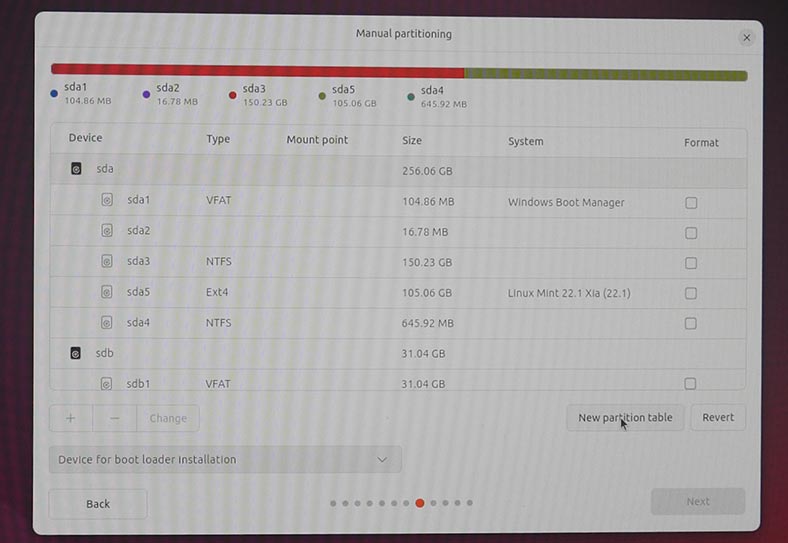
Was können Sie tun, wenn Sie durch die Installation von Linux Daten verbrauchen? Wie können wir sie erneuern?
Methode 1. So aktualisieren Sie Daten nach der Neuinstallation von Linux
Wenn es um die Aktualisierung von Daten nach einer Neuinstallation von Linux geht, gibt es in den meisten Fällen die Methode „Löschen Sie die Festplatte und installieren Sie Linux“. Dies führt dazu, dass das System die Festplatte vollständig löscht und die Partitionstabelle neu erstellt, und die Aktualisierung der Daten wird problematisch.
Nehmen wir an, dass Debian auf meinem PC installiert und Songdateien gespeichert wurden. Aus irgendeinem Grund habe ich das System mit der Wiki-Methode „Datenträger löschen und Linux neu installieren“ neu installiert.
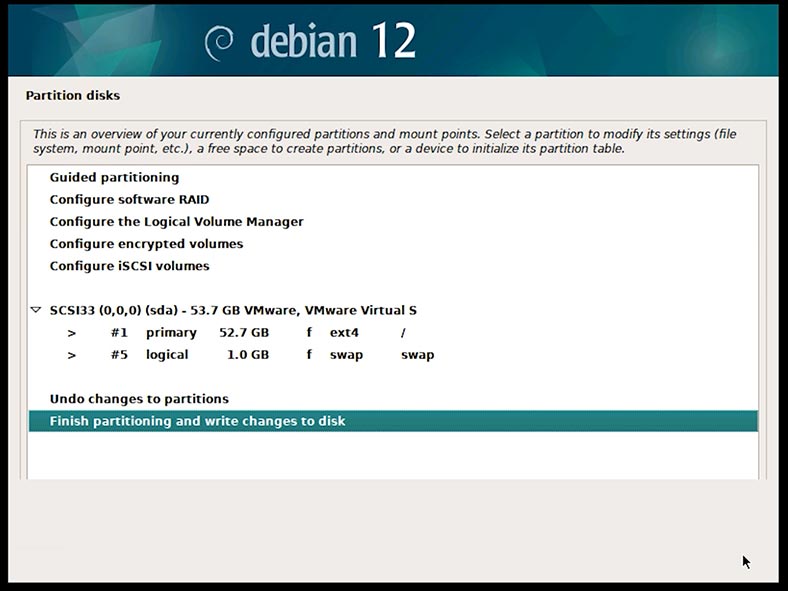
Um die Daten zu aktualisieren, habe ich das Datenaktualisierungsprogramm Hetman Partition Recovery auf dem neu installierten System gestartet.
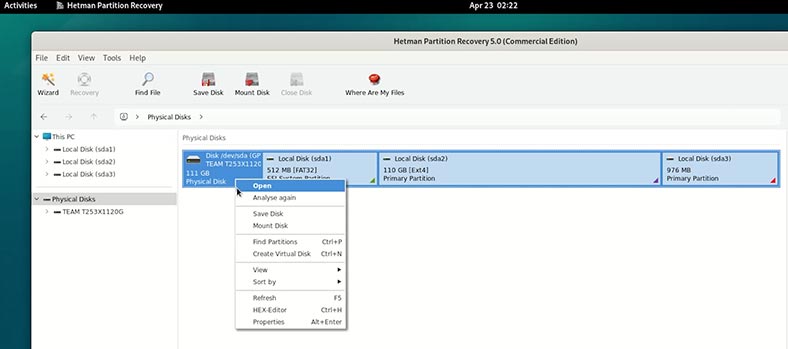
Als Ergebnis eines Schnellscans und einer Neuanalyse der Festplatte zeigte das Programm keine gelöschten Daten als Ergebnis der Installation des Partitionssystems an. Auch die Ordner mit den verlorenen Programmdateien wurden nicht gefunden.
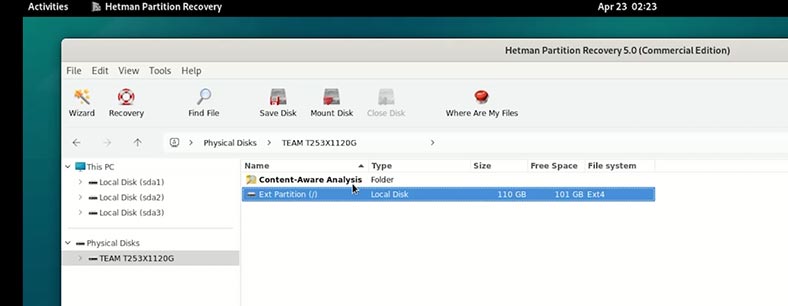
Ein ähnliches Ergebnis zeigten auch Tests mit den Programmen R-Linux und TestDisk.
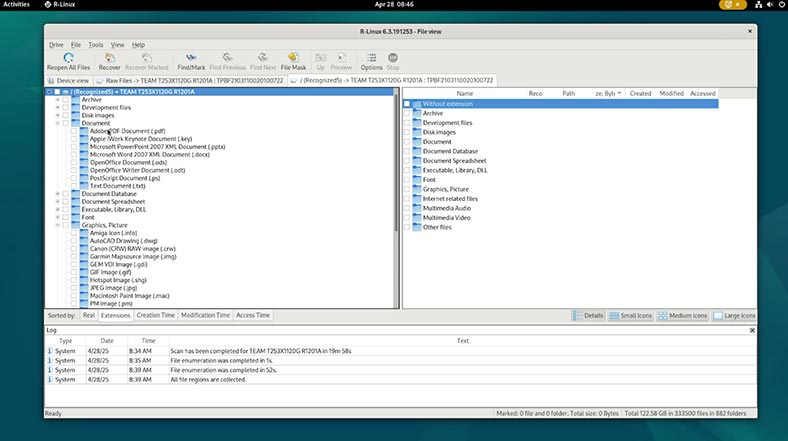
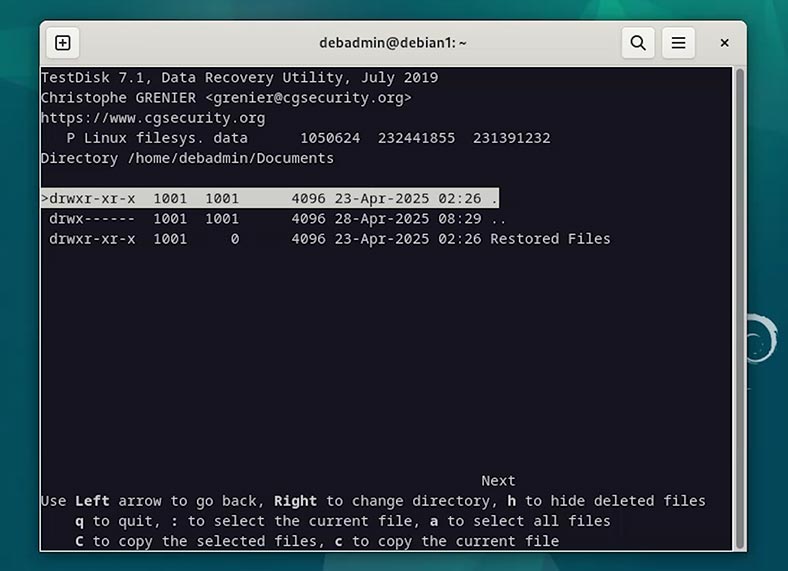
Wenn Sie die Festplatte mit Deep Analysis scannen, wodurch Hetman Partition Recovery stattdessen nach Dateien sucht, können Sie herausfinden, welche Dateien im Ordner Deep Analysis verloren gegangen sind.
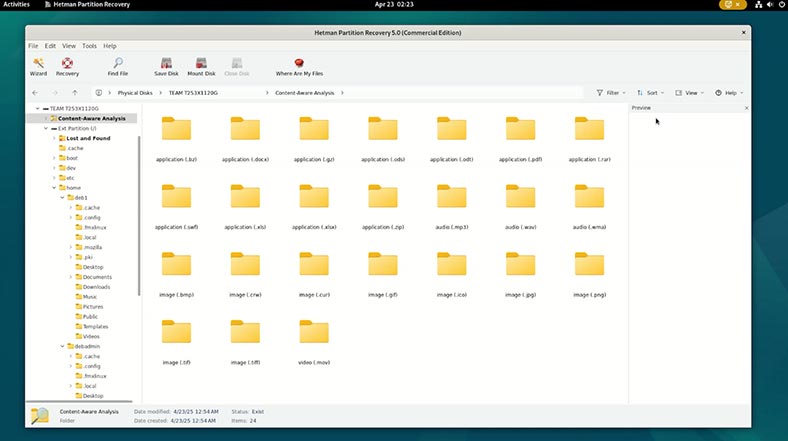
Sie werden in Ordnern nach Typ sortiert. Das heißt, die Ordnerstruktur des Datenträgers und die Dateinamen werden nicht gespeichert. Wenn Sie jedoch eine bestimmte Datei oder eine Liste von Dateien eines bestimmten Typs (z. B. Dokumente oder Bilder) wiederherstellen möchten, können Sie sie hier finden.
Wählen Sie die Dateien, die Sie wiederherstellen möchten, und klicken Sie auf die Schaltfläche Wiederherstellen.
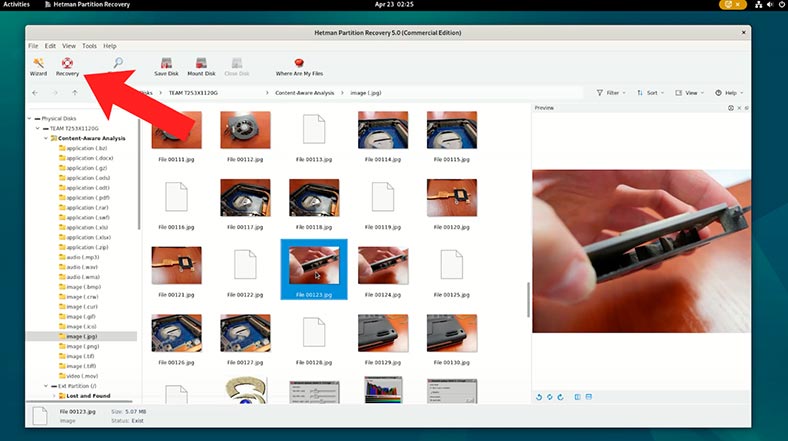
Bestimmen Sie einen Ordner, in dem die Dateien gespeichert werden sollen, und bestätigen Sie ihre Wiederherstellung.
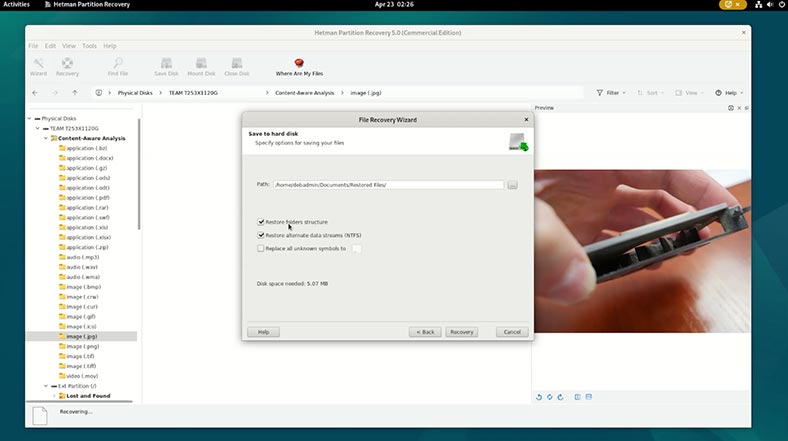
Die angegebene Datei wurde wiederhergestellt.
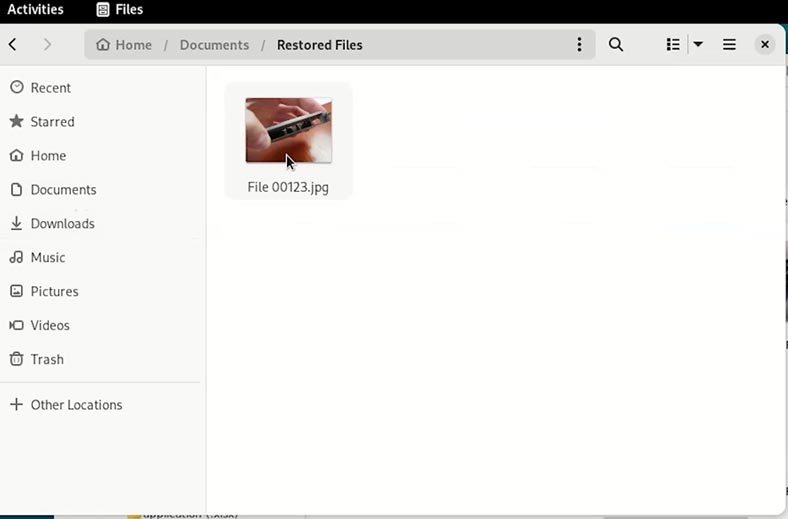
Auf diese Weise ist es möglich, beliebig viele Dateien wiederherzustellen. Um jedoch ein Überschreiben der wiederhergestellten Dateien zu vermeiden, müssen Sie sie auf einem anderen Laufwerk speichern als dem, von dem Sie sie wiederherstellen.
Auf ähnliche Weise können Sie Daten wiederherstellen, wenn diese durch die Installation von Linux auf einem zweiten System verloren gehen. Dies ist der Fall, wenn Sie Linux als zweites System auf Ihrem PC installieren sollten, es aber über das erste installiert haben und dabei die falsche Partition für die Installation ausgewählt haben. Das heißt, Sie verwenden die erste Methode zur Installation von Linux: Installieren eines Linux-Systems neben einem anderen, bereits installierten System.
Methode 2. So stellen Sie Linux-Daten nach einem Absturz oder wenn das System nicht mehr startet wieder her
Was tun, wenn auf dem PC zwei Betriebssysteme installiert sind, eines davon Linux?
Auf meinem Computer sind zwei Betriebssysteme installiert: Mint und Windows 11. Linux Mint wurde aus irgendeinem Grund nicht mehr geladen. Die Linux-Bootpartition wurde möglicherweise während der Windows-Installation beschädigt oder gelöscht. Wie kann man verlorene Daten aus Mint wiederherstellen?
Beim Booten von Windows erkennt das System die Linux-Festplatte nicht.
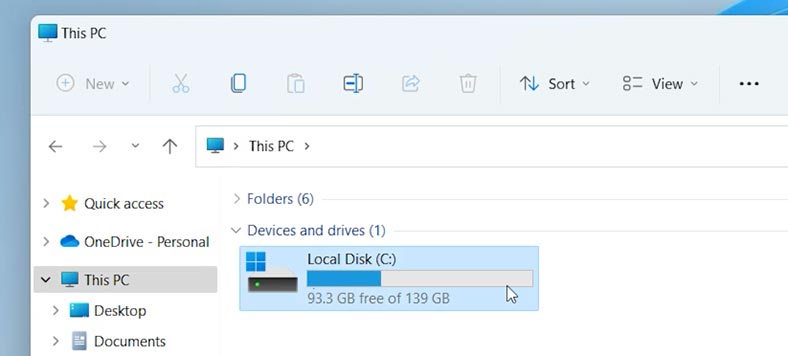
Ich sehe es im Menü Datenträgerverwaltung, kann aber nicht darauf zugreifen. Es kann nur gelöscht und ein neues erstellt werden.
Tun Sie dies niemals, da es die Datenwiederherstellung nur erschwert.
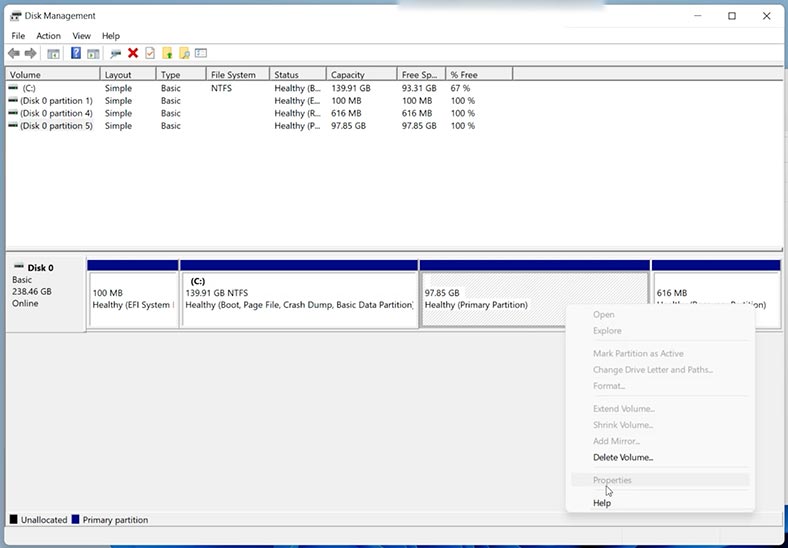
Ich führe das Datenwiederherstellungsprogramm Hetman Partition Recovery aus und sehe, dass das System sowohl die Windows-Partitionen als auch die Linux Mint-Partitionen erkennt, auf die der Zugriff verloren gegangen ist.
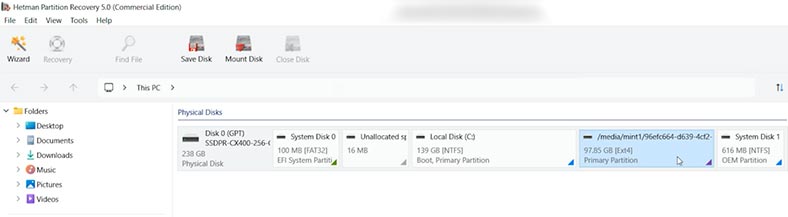
Bitte beachten Sie, dass das Programm sowohl unter Linux als auch unter Windows funktioniert.
Klicken Sie mit der rechten Maustaste auf die Linux Mint-Partition, von der Sie Daten wiederherstellen möchten, und wählen Sie Öffnen.
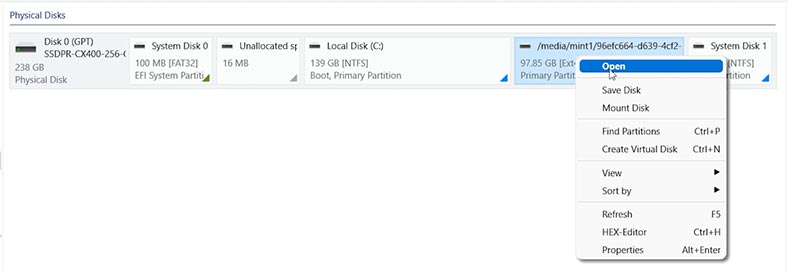
Ich führe den Schnellscan aus und warte, bis er abgeschlossen ist.
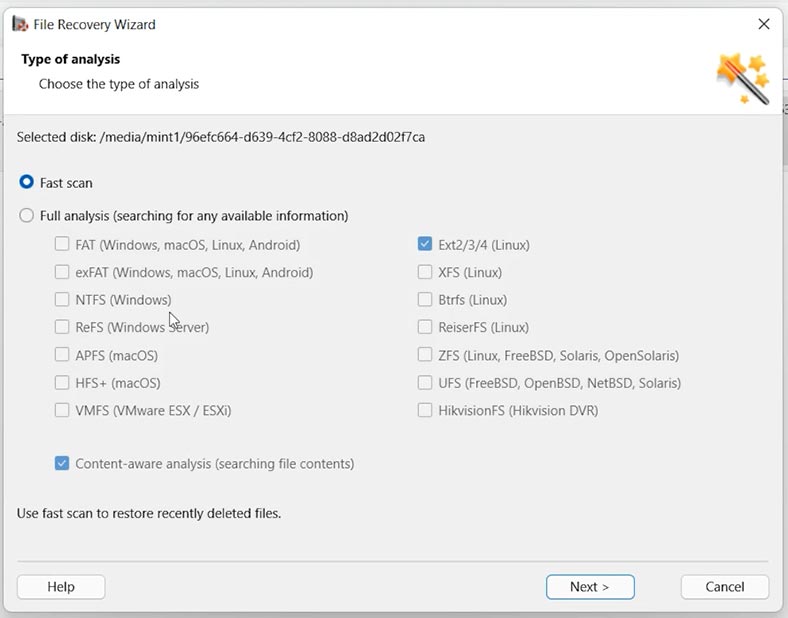
Dadurch fand das Programm Dateien und Ordner, die auf Linux Mint verblieben waren und auf die der Zugriff verloren gegangen war. Ordnerstruktur und Dateinamen bleiben erhalten.
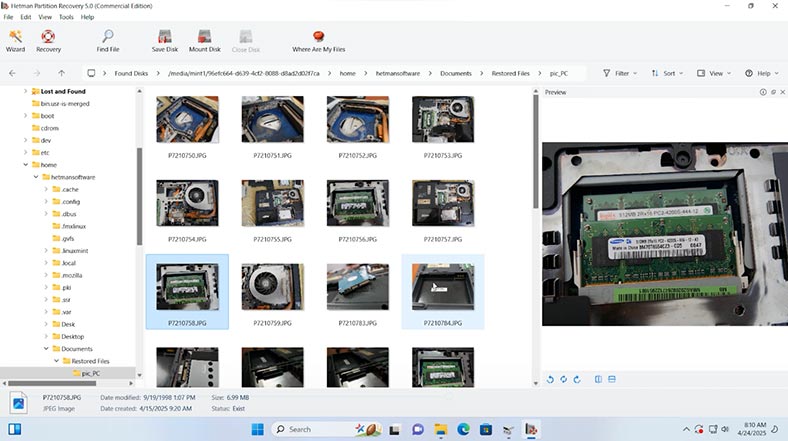
Ich wähle diejenigen aus, die ich wiederherstellen möchte, und klicke auf die Schaltfläche Wiederherstellen.
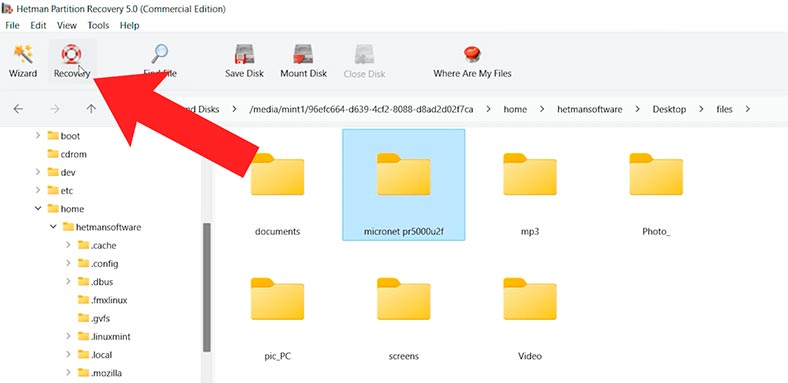
Ich gebe einen Ordner an, in dem sie gespeichert werden sollen, und bestätige ihre Wiederherstellung.
Der angegebene Ordner wurde mit seinem gesamten Inhalt wiederhergestellt.
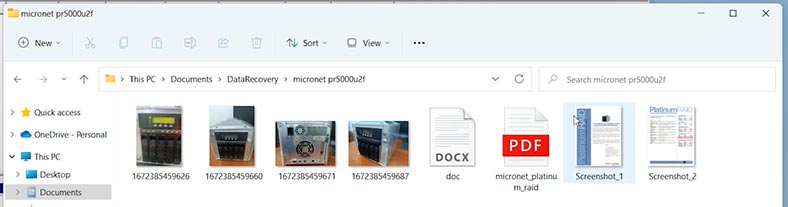
Auf diese Weise ist es möglich, beliebig viele Daten wiederherzustellen.
Methode 3. So stellen Sie Daten bei der Neuinstallation von Linux wieder her
Nehmen wir an, Sie stellen bei der Neuinstallation von Linux fest, dass auf diesem PC noch wichtige Daten vorhanden sind. Das bisherige System kann allerdings nicht mehr geladen werden.
So stellen Sie sie wieder her:
-
Booten Sie vom bootfähigen USB-Flash-Laufwerk und wählen Sie im Fenster „Was möchten Sie mit dem System tun …“ statt Ubuntu installieren (wie in meinem Fall) die Option Ubuntu testen. Dies führt dazu, dass das System vom Flash-Laufwerk und nicht von der Festplatte des PCs bootet.
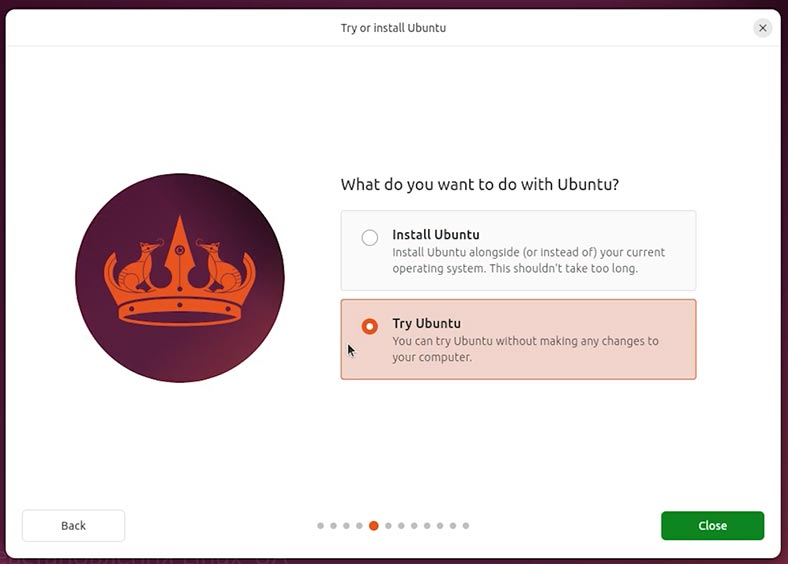
-
Wenn wir in das Tool Datenträger gehen, werden uns neben den Partitionen des bootfähigen USB-Sticks auch die Festplatte des PCs und die Partitionen des vorherigen Systems angezeigt (sofern diese noch nicht gelöscht wurden).
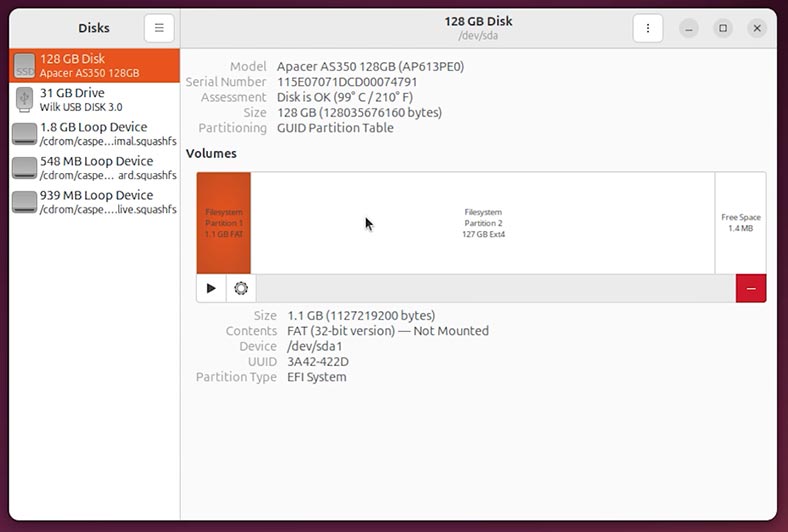
-
Wenn wir uns die Ordner des Benutzers ansehen, sehen wir, dass sie leer sind. Das heißt, es besteht kein Zugriff darauf.
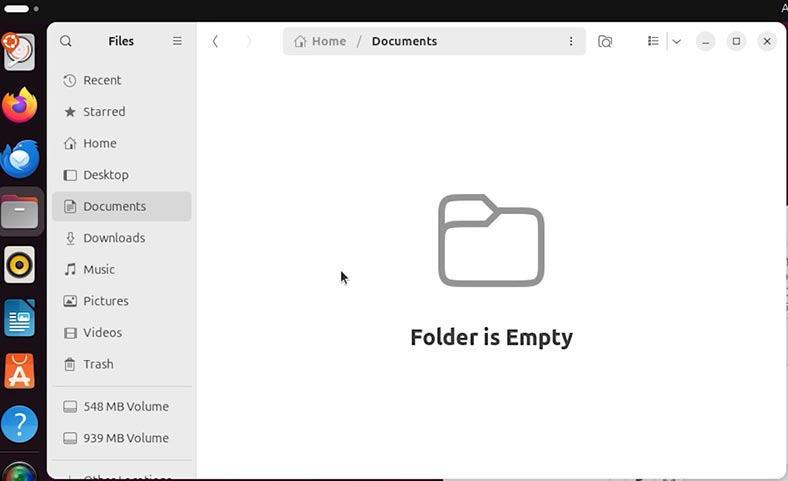
-
Gehen Sie zum Browser.
-
Laden Sie Hetman Partition Recovery herunter und installieren Sie es.
Das Tool stellt Daten von allen Geräten wieder her, unabhängig von der Ursache des Datenverlusts.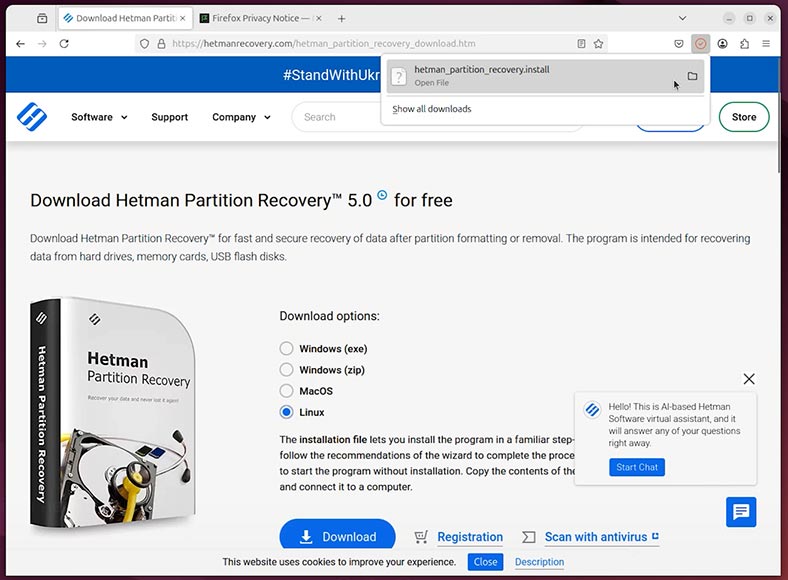
-
Starten Sie das installierte Datenwiederherstellungsprogramm.
-
Hier ist die Diskette vor Linux. Lassen Sie es uns scannen.
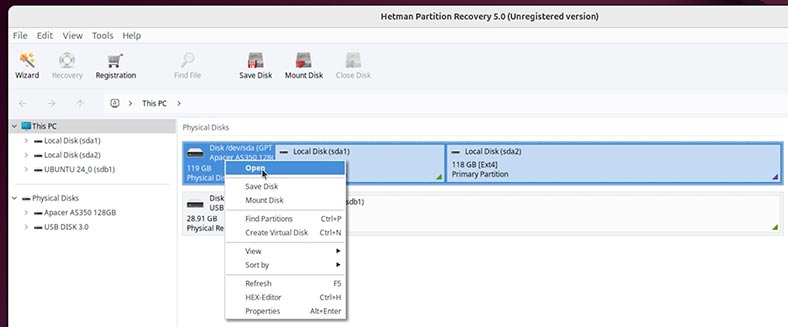
-
Wenn die Partitionen des vorherigen Systems noch intakt sind, reicht ein Schnellscan aus. Wenn sie bereits gelöscht wurden, führen Sie eine vollständige Datenträgeranalyse durch.
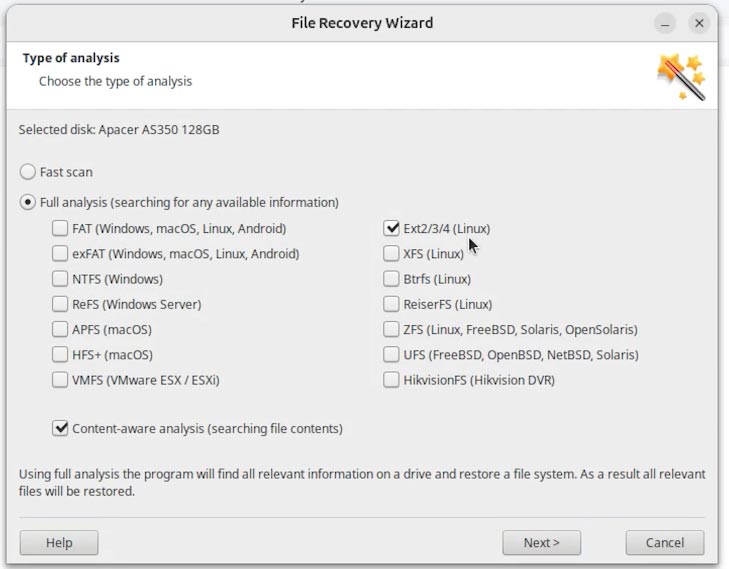
-
Warten Sie, bis die Datenträgeranalyse abgeschlossen ist. Dies kann einige Zeit dauern.
-
Navigieren Sie nach Abschluss der Datenträgeranalyse zu dem Ordner, aus dem Sie Dateien wiederherstellen möchten. In meinem Fall ist dies der Ordner „Dokumente“. Daher folge ich folgendem Weg:
/home/Benutzername/Dokumente. -
Hier sind die Ordner und Dateien, die ich wiederherstellen muss.
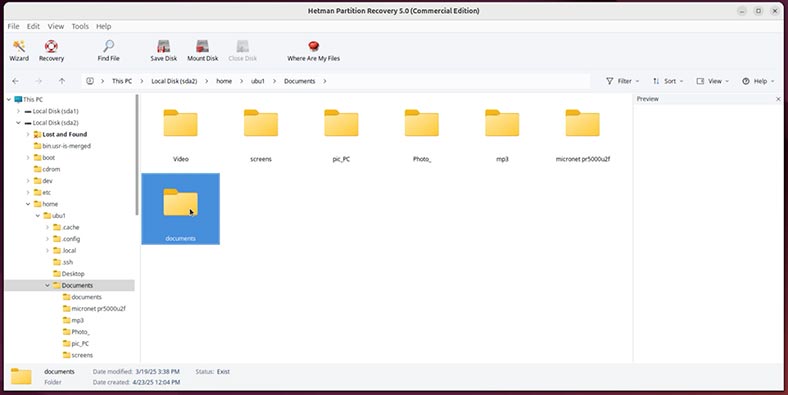
-
Wählen Sie die gewünschten aus und klicken Sie auf Wiederherstellen.
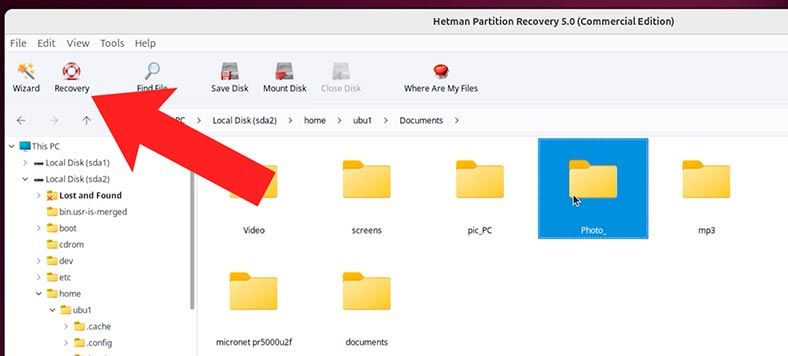
-
Geben Sie den Pfad zum Speichern der wiederhergestellten Daten an.
Bitte beachten Sie, dass es NICHT empfohlen wird, die wiederherstellbaren Daten auf demselben Laufwerk zu speichern, von dem Sie sie wiederherstellen, da dies die wiederherstellbaren Daten löschen könnte.
Daher werde ich die wiederherstellbaren Dateien auf einem USB-Stick speichern.
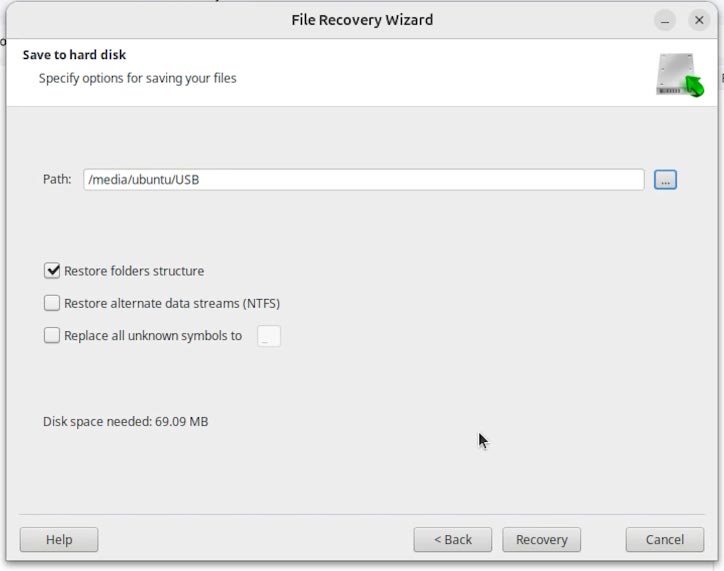
-
Dateien wiederhergestellt.
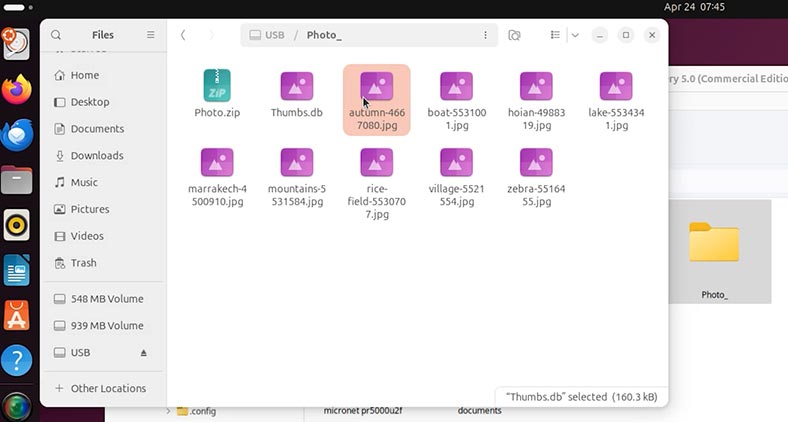
Fazit
Wir haben uns daher drei Möglichkeiten zur Datenwiederherstellung nach einer Neuinstallation von Linux oder wenn das System aus irgendeinem Grund nicht bootet, angesehen:
- Zuerst. Nach der Neuinstallation von Linux mit Datenträgerbereinigung.
- Zweitens. Nach der Installation des zweiten Systems auf dem PC für den Dual-Boot-Modus.
- Und drittens, wenn Sie bei der Installation eines neuen Systems Daten von einem früheren System wiederherstellen müssen.
Wählen Sie diejenige aus, die zu Ihrem Fall passt.